Android pin kodumu unuttum. Android'de şifrenizi nasıl sıfırlayabilirsiniz?
İnsan hafızası dünyadaki en kapsamlı ve en güvenilmez veri deposudur. PIN kodunuzu unutursanız ne yapmalısınız ve şifrenizi unutursanız Android veya iOS telefonunuzun kilidini nasıl açabilirsiniz. Durumun tüm karmaşıklığı, cihazın genellikle kaybetmek istemediğiniz gerekli veya önemli verileri ve kişileri saklaması gerçeğinde yatmaktadır.
Aynı zamanda modern akıllı telefonların ve tabletlerin donanım korumasını hacklemek oldukça zordur.
Ve bazı durumlarda, tam tersine, veriler, telefonunuzu kullanmak için kilidini açmanız gerektiği kadar önemli değildir. Her kullanıcının yapabileceği birkaç ipucu vermek istiyorum. Eğer yardım etmezlerse, gadget'ı bir servis merkezine götürmeniz yeterli olacaktır.
Android akıllı telefonun kilidini açma
Aşağıdaki öneriler, işletim sisteminin yüklü sürümüne ve akıllı telefon üreticisinin bu sürüme yaptığı eklemelere büyük ölçüde bağlıdır. Ancak her biri denemeye değer.
Android 4'ün artık eski sürümünde, bir PIN'in veya desenin kilidini açmak oldukça basittir - birkaç yanlış girme denemesinden sonra, erişimi geri yüklemek için bir bağlantı alacaksınız. Telefonunuzdaki Google hesabının şifresini hatırlıyorsanız, uzaktan erişim yoluyla hesabın kilidini kolayca açabilirsiniz! Burada rezervasyon yaptırmaya gerçekten değer - akıllı telefonun mobil internete veya bir WiFi ağına bağlı olması gerekir.
İşletim sisteminin daha yeni sürümlerinde çalışan başka bir yöntem de Android'in uzaktan kumandası. Burada mevcuttur - bağlantı. Bu, cihazınızı takip edebileceğiniz ve bilgisayarınızdan kontrol edebileceğiniz çok kullanışlı ve oldukça işlevsel bir araçtır.
Telefonunuzun kilidini açmak için önce “Kilitle”yi seçin ve yeni bir şifre belirleyin. Daha sonra cihazın kilidini açın ve yeni bir şifreyle giriş yapın. Kâr!
Samsung akıllı telefonlar ve tabletler için özel bir tescilli yardımcı program var Dr.Fone. Ayrıca telefonun işletim sistemine erişimi geri yüklemenize, grafik şifresini veya SIM kart kilidini sıfırlamanıza da olanak tanır.
Bazen Android'in kilidini şu şekilde açabilirsiniz:
1.
Ekranın alt kısmındaki "Acil Arama" seçeneğine tıklayın.
2.
"*" sembolünü on kez girin
3.
Girilen karakter dizisine çift tıklayın ve “Kopyala”yı seçin.
4.
Kopyalanan karakterleri, önceden girilmiş olan yıldız işareti dizisinin sonuna yapıştırın.
5.
Eylemi tekrarlayın. Bu, makine alanın tüm uzunluğunu doldurana ve karakter eklemeyi reddedene kadar yapılmalıdır. Sonuç, kopyalanan uzun, uzun bir yıldız işareti çizgisi olacaktır.
6.
Kilit ekranına dönün. Ekranın altından yukarı kaydırarak Kamera uygulamasını açın.
7.
Dişli simgesine tıklayarak ayarları açın.
8.
Android bir şifre girmenizi gerektirecektir. Alanı tıklayın ve “Yapıştır” komutu görünene kadar basılı tutun. Kopyalanan yıldızları giriş alanına yapıştırın.
9.
Ekranın kilidi açılana ve sisteme tekrar erişebilene kadar işlemi tekrarlayın.
10.
Kâr!
Telefonunuzu kullanmak için kilidini açmanız gerektiği ve verilerin önemli olmadığı durumlarda, cihazın önyükleme menüsünden telefonunuzu fabrika ayarlarına sıfırlayabilirsiniz.
Bunu yapmak için cihazı kapatın, güç tuşuyla birlikte ses seviyesi düğmesini aşağı doğru bastırın. Telefon Kurtarma moduna geçinceye kadar onları bu durumda tutuyoruz. “Tarihi sil/fabrika ayarlarına sıfırla” seçeneğini seçin. Bundan sonra cihaz, bir PIN kodu veya desen anahtarı aracılığıyla kilidin kaldırılmasına yardımcı olacak tüm mevcut parametreleri ve ayarları sıfırlamalıdır!
iPhone'un kilidi nasıl açılır
Apple'ın Apple telefonlarıyla her şey daha da karmaşık. Cihazın kilidini açma yöntemi, iPhone'da hangi iOS sürümünün yüklü olduğuna bağlıdır. Buna dayanarak, İnternet'te engellemeyi atlamanıza izin veren güvenlik açıklarını aramanız gerekir.
Bir iPhone'un kilidinin nasıl açılacağına ilişkin başka bir seçenek:
Fabrika ayarlarına sıfırlama dışında başka seçeneğiniz yoksa bu seçeneği deneyebilirsiniz. İPhone'unuzu, telefonunuzu bir kabloyla bağlamanız gereken doğrudan bilgisayarınızdan iTunes uygulaması aracılığıyla sıfırlayabilirsiniz. Tabii ki tüm veriler silinecek.
Cep telefonu, cihaz üzerindeki kontrolün kaybedilmesi durumunda bile bir tür kullanıcı verilerinin depolanmasıdır. Cihazın kilitli olduğu durumu ele alacağız, ancak kilit açma kodlarını hatırlamak imkansızdır. Ve sonra mantıklı bir soru ortaya çıkıyor: "Kullanıcı telefondaki şifreyi unutursa ne yapmalı?" Öyleyse, kilit açmanın ana noktalarına bakalım.
Ah, sizden kaç tane var!
Ne yazık ki dünyada farklı üreticilere ait cihazların kullanımına ilişkin kısıtlamaları kaldıracak evrensel bir kod bulunmamaktadır. Üstelik aynı markanın her bir modeli için kilit açma yöntemleri bile temel farklılıklara sahiptir. Bu nedenle bazı telefon değişiklikleri, güvenlik veya erişimi engelleme kodunun kaldırılması sürecinde ayrı yöntemlerin izlenmesini gerektirir. Bu makale, mobil endüstrideki Samsung ve Nokia gibi büyük markaların kilidini açmanın olanaklarını inceleyecek. Telefonunuzun şifresini unutursanız ne yapacağınızla ilgili sizi ilgilendiren soruya kısa ve elbette faydalı bir cevap verilecektir.
Bayanlar ve baylar, şunu kullanırsanız Nokia şifrenizi hatırlamanıza gerek kalmayacak:
Yöntem No.1
Telefonunuzdaki veriler sizin için o kadar önemli değilse, *#7370# servis numarasını girmeyi deneyin. Mobil cihaz kullanıcı verilerini sıfırlayacak ve fabrika ayarlarına dönecektir.
Yöntem numarası 2
Bu yöntem, “telefonunuzun şifresini unutursanız ne yapmalısınız?” sorusuna nitelikli bir cevap almak için olağanüstü bir seçenektir. Bu, size destek sağlanacak ve zor bir sorunu çözmek için seçenekler sunulacak olan Nokia üreticisinin resmi web sitesine yapılan bir itirazdır.
Yöntem numarası 3
İnternette ana kod almanızı sağlayan bazı hizmetlerin olduğu bir sır değil. Gadget'ınızın oluşturulan IMEI'sinin bir sonucu olarak, telefonun kullanımıyla ilgili hangi kısıtlamaların kaldırılacağını girerek size benzersiz bir dijital kombinasyon gönderilecektir.
Yöntem numarası 4
Çeşitli cihazlar oluşturmakla "zahmet etmek" istemiyorsanız ve havya ile çalışmanın temellerini öğrenmek istemiyorsanız, uzman bir servis merkezine başvurun.

Bir beyefendiye özgü Samsung çözümleri seti
Telefonumun şifresini unutursam ve cihazdaki bilgiler son derece gerekliyse ne yapmalıyım? Genel olarak sıfırlama yöntemleri neredeyse her zaman kaçınılmaz veri kaybını içerir. Ancak bu sorunun basit bir çözümü var. Telefon bir Android cihazı olduğundan, aynı işletim sistemini çalıştıran diğer cihazlar da kullanıcının telefon kilidi şifresini unutması durumunda durumdan başarıyla "kurtarılabilir".
Yöntem No.1
Telefonunuzu başlatın. Lütfen SIM kartınızın cihaza takılı olması gerektiğini unutmayın. Ekranda şifre istemi göründükten sonra bu gadget'ı arayın. Aramayı kabul etmeden "ayarlar" menüsüne gidin, "Gizlilik" bölümünü seçin, ardından "Tüm verileri sıfırla" seçeneğini seçin ve uygun onayla onaylayın. Şifre sıfırlanacak ancak kullanıcı bilgileri yerinde kalacaktır.
Yöntem numarası 2
Peki: Telefon şifremi unuttum, ne yapmalıyım ve bu kısıtlama nasıl kaldırılabilir? Cevap şu teknik olabilir: Donanımdan sıfırlama. Telefon kapalıyken sırasıyla “Vol+”, “Home” ve “Power” üç düğmesine basın. Marka logosu göründükten sonra tuşları bırakın. Bilgi başlatma işleminin sonunda, size "verileri sil/fabrika ayarlarına sıfırla" öğesini seçmeniz gereken bir servis menüsü sunulacaktır. “Ana Sayfa” tuşuna basarak işlemi onaylayın. Daha sonra “önbellek bölümünü silmek için tüm kullanıcıları silin” ve tekrar “Ana Sayfa”ya gidin. Sağlanan listeden “del”i seçin ve “Ana Sayfa” düğmesine tıklayın. Yeniden başlattıktan sonra “sistemi şimdi yeniden başlat” seçeneğini etkinleştirin. Telefon şifreden “çözüldü”.

Yöntem numarası 3
Kullanıcı ayarlarını tamamen sıfırlayın ve telefonu orijinal durumuna döndürün. Kodu girin: *2767*3855# ve “Ara”ya tıklayın. Bazı akıllı telefonlarda *#56658378# kombinasyonunu kullanarak mühendislik menüsüne girebilirsiniz. “Telefon şifresini sıfırla” öğesini bulun ve tam kullanımın keyfini çıkarın. Bu arada şifre “0000” veya “00000000” standart değerini alıyor.
Nihayet
İyi şanslar, dikkatli ol. İnsan hafızası kusurlu olduğundan daima şifreleri yazın. Hesap ayrıca belirli bir depolama "ritüeli" gerektirir, çünkü bazı durumlarda şifre yalnızca bir Google hesabınız varsa kurtarılabilir.
Telefonunuzdaki kişisel verileri koruma girişimleri genellikle binlerce kişinin her gün şu soruyu sormasına yol açar: Şifrenizi unutursanız telefonunuzun kilidini nasıl açabilirsiniz?
Öncelikle favori cihazınızdan kurtulup yenisini almamalısınız.
Bu yayın, Anbroid ve Windows'taki en popüler taşınabilir cihazların kilidini sıfırlamak için birkaç temel yöntem sunmaktadır.
Bir modeli devre dışı bırakma
Kullanıcı ayarlarının sıfırlanması
Yukarıdaki yöntemler işe yaramazsa akıllı telefonunuzu fabrika ayarlarına geri yükleyebilirsiniz.

Önemli! Bu yöntemin kullanılması, gadget'ı satın aldıktan sonra yüklediğiniz ayarlarınızın, verilerinizin ve programlarınızın tamamen kaybolmasına yol açacaktır.
Tüm fotoğraflar, müzik ve diğer kişisel dosyalar "bulutta" olduğundan hiçbir şeye özellikle değer vermiyorsanız, bu yönteme başvurmaktan çekinmeyin.
Tüm Android akıllı telefonlar için eylem algoritması aynıdır.
- Cihazınızı kapatın.
- Tuş kombinasyonuna aynı anda basın: ses seviyesi +; Güç ve “Ana Sayfa” düğmesi (ekranın altında bir ev simgesi vardır). Titreşim durana kadar düğmeleri basılı tutun.
Bu prosedürden sonra ekranda, ses seviyesi ayar düğmesini kullanarak "Verileri sil/fabrika ayarlarına sıfırla" öğesinin seçildiği bir menü görüntülenecektir.

İşlemi “Ana Sayfa” düğmesiyle onaylayın.

İşlemi onaylayın.
Bir sonraki menüde, “sistemi şimdi yeniden başlat” seçeneğini seçmeniz gereken ekranda bir komut listesi görüntülenecektir.

Bu menü öğesini etkinleştirdikten sonra akıllı telefon yeniden başlatılacak ve kilidi açılacaktır.
Önemli! Bazı Android cihaz modellerinde sıfırlama işlevi için bir düğme bulunur.ZorSıfırla.
Windows Phone cihazlarında ayarları sıfırlama

Windows Phone mobil platformunda bir akıllı telefonun kilidini bağımsız olarak yalnızca ayarları fabrika ayarlarına sıfırlayarak açabilirsiniz ve bildiğiniz gibi bu, kullanıcı bilgilerinin tamamen kaybıyla doludur.
Windows Phone 8 platformunda oluşturulan gadget'ların engelini kaldırmak için tüm adımları tam olarak anlatıldıkları sırayla uygulamanız gerekir:
- Akıllı telefonunuzun veya tabletinizin şarj cihazı da dahil olmak üzere bağlantısını kesin. “Donanımdan yeniden başlatma” sırasında cihaz ekranı herhangi bir mesaj görüntülememelidir.
- Ses düğmesine basın ve basılı tutarken güç düğmesine basın.

Ekranda bir ünlem işaretinin karakteristik görüntüsü gösterildiğinde, ses seviyesi düğmesini bırakabilirsiniz.

Akıllı telefon ekranı işletim sistemini yeniden başlatmaya hazırlanıyor
- Bundan sonra, düğmelere kesin sırayla basın: Ses +; Hacim -; Güç; Hacim -.

Bu tuşa basma dizisi, cihazı yeniden başlatacak ve tüm ayarları sıfırlayacaktır.

Akıllı telefon ekranı, kullanımın başlangıcında kurulu işletim sistemini gösterecektir.
Tavsiye! Yukarıdaki "tarif" size yardımcı olmadıysa, umutsuzluğa kapılmayın ve en yakın servis merkezinizle iletişime geçin.
Telefonunuzun kilidini nasıl açabilirsiniz?
Şifrenizi unuttuysanız telefonunuzun kilidini nasıl açabilirsiniz: Bilmeniz gereken en önemli şey
Akıllı telefonunuzun kilidini açmak için gereken şifreyi unuttuysanız, önceden paniğe kapılmayın. Bugün bu sorunu çözmenin birkaç etkili yolu var. Önerilen materyal, Android cihazınızın kilidini açmanıza yardımcı olacak "çalışan" eylem algoritmalarını içerir. Önerilen seçeneklerden biri size uymuyorsa umutsuzluğa kapılmayın ve bir sonrakini deneyin.
Google Play'i kullanarak cihazınızın kilidini nasıl açabilirsiniz?
En basit yollardan biri, cihazı bir Google hesabıyla senkronize etmektir. Önerilen seçenek yalnızca telefonun Wi-Fi veya mobil ağ olsun İnternet'e erişimi varsa geçerlidir.
Şifreyi 5 kez yanlış girin, ardından 30 saniyelik kilitlenmeyi belirten bir pencere açılacaktır. Burada “Deseninizi mi unuttunuz?” seçeneğine dokunmanız gerekiyor. Görünen pencerede Google hesap bilgilerinizi girin. Onlar da unutulursa, bunları google.com resmi web sitesinden geri yükleyebilirsiniz. Yetkilendirme başarılı olursa cihazınızın kilidi açılacaktır.
Kilitli bir telefon internete nasıl bağlanır?
Cep telefonu ağa bağlı değilse yukarıdaki algoritma geçerli olmayacaktır. O zaman cihazın kilidi nasıl açılır?
Google hesabı seçeneğinin gerçekleşmesi için kilitli gadget'ı aşağıdaki adımları izleyerek ağa bağlayın:
- Cihazınızı yeniden başlatın;
- Üst çubuk (bildirim merkezi) satırı göründüğünde, onu aşağı kaydırın ve hızlı bir şekilde veri aktarımını veya Wi-Fi'yi açın.
Wi-Fi elinizde değilse ve SIM kart ağa bağlı değilse, İnternet'e bağlı bir SIM kart veya LAN iletkeni kullanın. İkincisi, adaptörün kendisine ek olarak İnternet'e bağlı bir yönlendiriciye de ihtiyacınız olacak. Yönlendirici ağa bir adaptör kullanarak bağlanacaktır, böylece Google hesap bilgilerinizi girebilirsiniz; tüm modern cihazların Explorer ile çalışmayı desteklemediğini unutmayın.
Bir çağrı kullanarak engelleme nasıl kaldırılır?
Bu seçenek, Android sürümü 2.3'ten yüksek olmayan akıllı telefonlar için uygundur. Kilitli cihazı aramalı, arama menüsünü simge durumuna küçültmeli ve bir desen kullanarak kilidi kolayca sıfırlayabileceğiniz ayarlara gitmelisiniz.
Bitmiş pille kilit nasıl sıfırlanır?
Bu yöntem hem mobil cihazlar hem de tabletler için uygundur. Cihazın düşük pil uyarısı göstermesini bekledikten sonra güç durumu menüsüne girin; buradan ayarlara gidebilir ve deseni girerek kilidi sıfırlayabilirsiniz.
Bilgisayar ve ADB Run kullanarak engellemeden nasıl kurtulurum?
Bu yöntem, USB hata ayıklamanın etkin olduğu akıllı telefonlar için geçerli olacaktır. Bu seçenek, hoş olmayan bir olay meydana gelene kadar yapılandırılır. Bunu “Geliştiriciler İçin” bölümünde etkinleştirebilirsiniz.
Kilidi bir masaüstü bilgisayar kullanarak kaldırmak için ADB Run programını indirin ve kilitli Android telefonu USB kullanarak bilgisayara bağlayın.
- Bilgisayarınızdaki programa giriş yapın;
- “Hareket Anahtarının Kilidini Aç” menüsündeki altıncı öğeyi seçin;
- ADB Run, aralarından seçim yapabileceğiniz iki yöntem sunacaktır; bunlardan biri "gesture.key" dosyasını silecek, ikincisi ise "system.db" dosyasındaki bilgileri silecektir.

- Geriye kalan tek şey telefonu yeniden başlatmak.
Her şey doğru yapılırsa cihazın kilidi açılacaktır.
Kilidi Kurtarma menüsünden devre dışı bırakma (fabrika ayarlarına dönüş)
Ayrıca “gesture.key” dosyasını manuel olarak da silebilirsiniz. Bunu yapmak için cihazın bir Kurtarma menüsüne sahip olması gerekir. Bu işlem, fabrika ayarlarına geri dönmeyi ve cihazınızdaki tüm bilgilerin silinmesini içerir. Bu yönteme başlarken dosyaların geri yüklenemeyeceğini bilmeniz gerekir.
Yapmanız gereken ilk şey telefonunuzu kapatmaktır. Akıllı telefonunuz kapalıyken ses ve güç düğmelerini aynı anda basılı tutun, bu kombinasyon Android önyükleyici menüsünü açacaktır. Şimdi alt ses düğmesine iki kez basmanız, böylece “Kurtarma Modu” işlevini vurgulamanız ve ardından güç düğmesine tekrar basıp onu seçmeniz gerekiyor.
Güç düğmesine basarken üst ses düğmesine bir kez basın, ardından cihaz kurtarma işlemini başlatacaktır. Görünen menüde "Verileri sil/fabrika ayarlarına sıfırla" seçeneğini seçin ve güç düğmesine tekrar dokunun. İşlem tamamlandıktan sonra “Sistemi şimdi yeniden başlat” seçeneğine tıklayın; cihazın kilidi açılacaktır.
Yeniden başlatılması kısmen farklı olabilecek cep telefonu markalarını da ele alalım.
Samsung, Lenovo
Bu markaların cihazlarında geri alma işlemi de Kurtarma menüsünden gerçekleştirilir.
- Telefonu kapattıktan sonra üç düğmeyi basılı tutun: "Ana Sayfa", "Güç" ve ses düğmesi. Cihazınızda ilk düğme yoksa son ikisini basılı tutun);
- Menü göründüğünde, "verileri sil/fabrika ayarlarına sıfırla" seçeneğine basmak için Ses düğmelerini kullanın ve Güç düğmesine tekrar basın;
- Daha sonra "evet - Tüm kullanıcı verilerini sil" seçeneğine tıklayarak sistem şartlarını kabul etmeniz gerekir;
- Cihaz yeniden başlatıldıktan sonra "Sistemi şimdi yeniden başlat" seçeneğini seçin.
HTC'nin
- Cihazı kapattıktan sonra pili çıkarıp tekrar takın;
- Güç ve ses düğmelerini aynı anda basılı tutarak Kurtarma menüsünü açın;
- Ekranda Android görüntülenirken hiçbir şeye basmayın;
- Görünen menüde “Fabrika Ayarlarına Sıfırla”ya tıklayın (alternatif olarak “Depolamayı Temizle” olarak da adlandırılır).
LG
- Telefonu kapattıktan sonra istediğiniz güç ve ses düğmelerini basılı tutun;
- Görünen pencerede “Kurtarma Modu” nu seçin;
- Daha sonra “Ayarlar” -> “Fabrika Verilerine Sıfırla” seçeneğini seçip “Evet” butonu ile seçimi onaylamanız gerekmektedir.
Samsung "Cep Telefonumu Bul" hizmeti
Bir Samsung akıllı telefonun mutlu sahibiyseniz, muhtemelen bu hizmeti biliyorsunuzdur.
Kullanmak için https://findmymobile.samsung.com/login.do bağlantısını takip etmeniz ve bilgilerinizi kullanarak hesabınıza giriş yapmanız gerekecektir. Samsung hesabınız yoksa bu yöntem işe yaramayacaktır.

Aksi takdirde hesabınıza giriş yaptıktan sonra sol tarafta bulunan “Ekranımı kilitle” butonuna tıklayın. Sistem yeni bir PIN isteyecek ve ardından ekranın alt kısmında bulunan “Engelle” sekmesine tıklayacaktır. Birkaç dakika sonra unutulan şifre, az önce girdiğiniz PIN koduyla değiştirilecektir.
SMS Bypass ile bir cihazın kilidini açma
Bu seçenek, engellemeyle ilgili olası bir sorun konusunda önceden uyarıda bulunan tüketiciler için geçerli olacaktır. Onlar. Mevcut bir şifrenin kaybıyla ilgili bir olaydan önce önceden.
SMS Bypass uygulamasını Android telefonunuza indirin ve root erişimi verin. Böylece cihaz kilitlendiğinde “1234 reset” yazısını içeren bir SMS gönderin.
Akıllı telefonunuz kilitliyse bu uygulamayı Google hesabınızı kullanarak uzaktan yükleyebilirsiniz.
Android Cihaz Yöneticisi
Android Cihaz Yöneticisi adı verilen bir hizmet, yeni telefon modellerinin kullanıcıları için bir kurtuluş haline geldi çünkü... böyle bir sorundan kurtulmayı kolaylaştırır. Burada ayrıca cep telefonunuzu Google hesabınızla senkronize etmeniz gerekir.
Engellemeden kurtulmak için hizmeti ziyaret edin https://www.google.com/android/devicemanager ve Aygıt Yöneticisi bölümünde "Engelle" sekmesini seçin. Servis cihazı bulamazsa sistemi birkaç kez güncelleyin. Cep telefonu senkronize edilmişse, 5'ten fazla deneme yapılmaz.
“Engelle” butonuna tıkladıktan sonra sistem sizden yeni bir şifre girmenizi isteyecektir:

Değişiklikten sonra girilen kombinasyon, cihazınızın kilidini açacak yeni anahtar olacaktır. Değişiklik hemen gerçekleşmeyebilir, bu nedenle yeni bir şifre girmeyi denemeden önce yaklaşık 5 dakika beklemenizi öneririz.
Güvenli Mod kullanılarak engellenmeyi nasıl önleyebilirim?
Kilit ekranınız üçüncü taraf bir uygulama tarafından görüntüleniyorsa cihazınızı Güvenli Mod kullanarak başlatmak yardımcı olabilir.
Güvenli Mod'da önyükleme yapmak için kilit ekranındaki Güç düğmesini basılı tutun. Görünen pencerede “Kapat” düğmesine birkaç saniye basın. "Tamam" tıklandığında, üçüncü taraf uygulamalar geçici olarak devre dışı bırakıldığında güvenli modu başlatma işlemi başlayacaktır. Ayarlarda kilitleri devre dışı bırakın ve cihazı yeniden başlatın, ardından üçüncü taraf yazılım kilit ekranı kaybolacaktır.

Özetleme
Size bir Android cihazın kilidini açmanın en etkili yollarından bahsettik. Yöntemlerden birinin gadget'ınızın kilidini açmanıza yardımcı olabileceğini umuyoruz. Durum düzeltilemezse, nitelikli yardım için servis merkeziyle iletişime geçmelisiniz.
Konuyla ilgili video
Android'de şifrenizi unuttuysanız telefon ekranınızın kilidini nasıl açabilirsiniz?
Makaleler ve Yaşam Tüyoları
Şifrenizi unuttuysanız, elbette telefonunuzdaki şifreyi nasıl hackleyeceğinizi öğrenmek ilginizi çekecektir. Genellikle bu prosedür özel olanlar kullanılarak gerçekleştirilir. Servis merkezi uzmanları, kendilerine sıklıkla benzer taleplerle yaklaşıldığı ve uygun bilgi, donanım ve yazılıma sahip oldukları için size profesyonel yardım sağlayabileceklerdir.
Ancak bu prosedürü kendiniz denemek istiyorsanız bu inceleme size yardımcı olabilir.
Telefonda şifre kırma seçenekleri
- Eski modelleri hacklemek için, telefonla ilgili girilen verilere dayanarak bazı evrensel ana kodlar üreten özel hesap makineleri vardır. Telefona benzer bir kod girerek kullanıcı şifresini atlayabilirsiniz; bu, servis merkezi teknisyenleri için kasıtlı olarak yapılmıştır. Ancak zamanla üreticiler bu kadar basit bir yaklaşımın uygulanabilirliğinden şüphe duydular ve kullanıcı şifresini atlama ilkesini karmaşık hale getirdiler.
- Daha yeni modeller için fabrika ayarlarına sıfırlama komutunu kullanarak şifreyi atlama seçeneği vardır. bu komutlar yalnızca üreticiden üreticiye değil, modelden modele bile farklılık gösterebilir.
Örneğin, birçok model için *2676*2878# komutunu çevirmeyi deneyebilirsiniz, ancak bunun fabrika ayarlarına döneceğini, yani telefon rehberinin bile temizleneceğini unutmayın.
Bazı telefonlar özel bir servis menüsü aracılığıyla sıfırlanır. Örneğin birçok HTC telefonda, ses seviyesini kısmanız ve kısa süreliğine açma/kapama tuşuna basmanız ve ardından menüden "sıfırla"yı seçmeniz gerekir; ardından ayarlar varsayılan değere ayarlanacaktır.
- Şifre kırmanın bir başka yolu da özel programlar kullanmaktır. Telefonun kaynaklarına doğrudan erişim sağlarlar ve ardından girmeniz için bir şifre oluştururlar veya kurulu korumayı kendileri sıfırlarlar. İşte bu uygulamalardan bazılarının bir listesi.
Telefon şifresini kıran programların listesi
- Kilit açıcı Ve Kilit açıcı 2, Ve Evrensel Simlock Sökücü– en eskiden en yenisine kadar birçok telefonun kilidini açmaya yardımcı olun.
- Ayrıca bakabilirsiniz SiberBOG o da benzer şeyler yapıyor.
- Ve burada Telefon KABLO PAKETİ sadece girişi belirlenen şifreyi atlamaya yardımcı olacak bir ana kod veritabanı içerir.
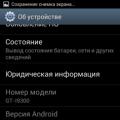 Samsung Galaxy S III (i9300) incelemesi
Samsung Galaxy S III (i9300) incelemesi Android'de şifrenizi nasıl sıfırlayabilirsiniz?
Android'de şifrenizi nasıl sıfırlayabilirsiniz? Klavye sırları: klavyede olmayan karakterlerle nasıl yazılır
Klavye sırları: klavyede olmayan karakterlerle nasıl yazılır